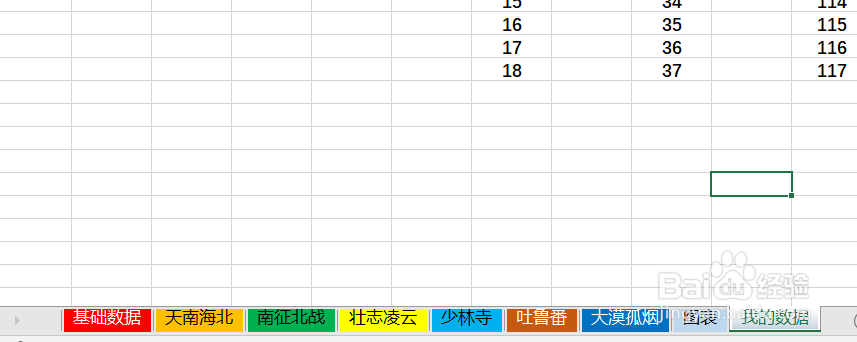1、我们的一个工作簿中可能会有多个工作表,有的时候非常不容易区分。区分它们的第一个方式是个性化的命名,如下图。
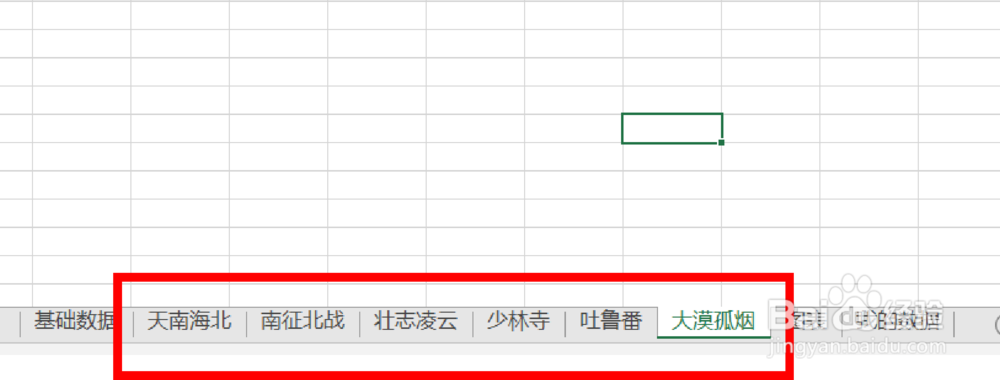
2、同时,也可以为不同的工作表标记不同的颜色,以此来区分他们,如下图。
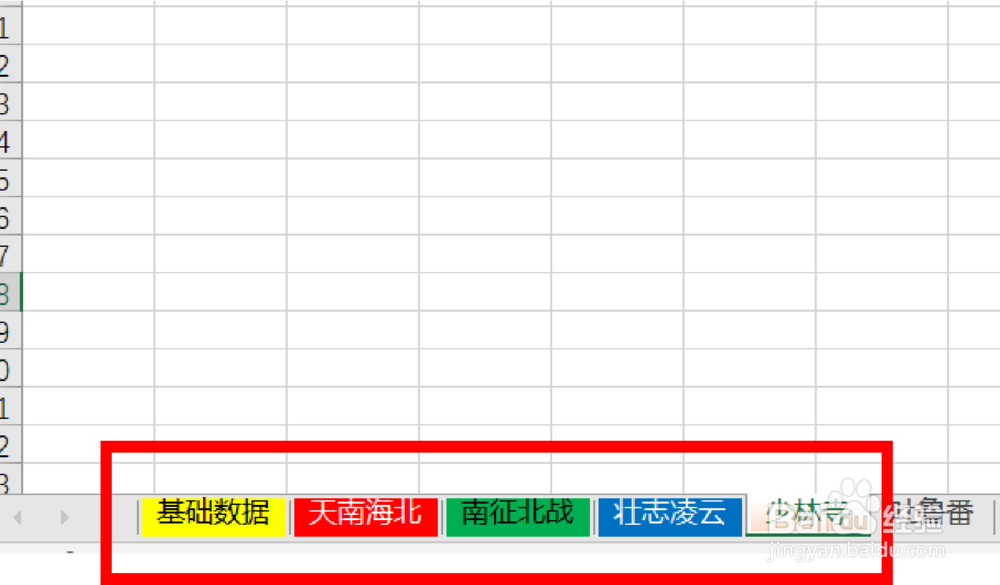
3、如何实在这个操作呢?首先,选中某个工作表,如下图。
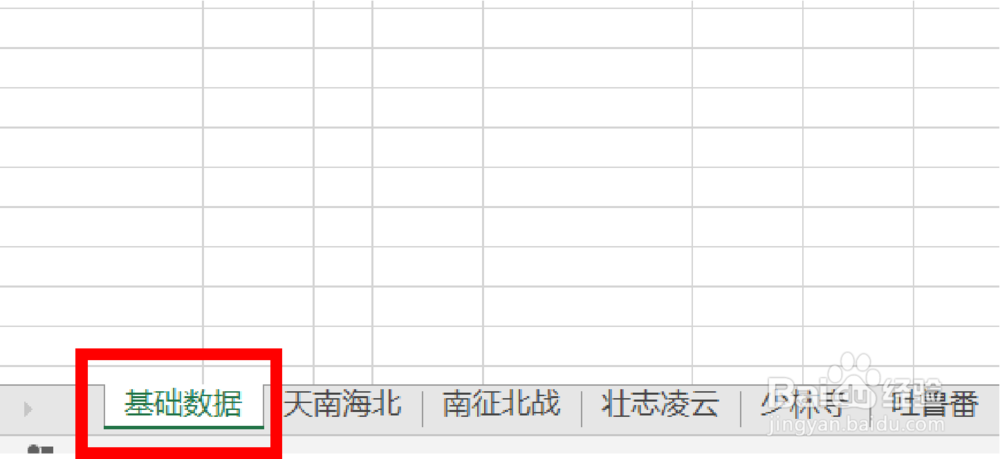
4、鼠标光标放在该工作表的名字上,单击右键,会弹出一个列表。
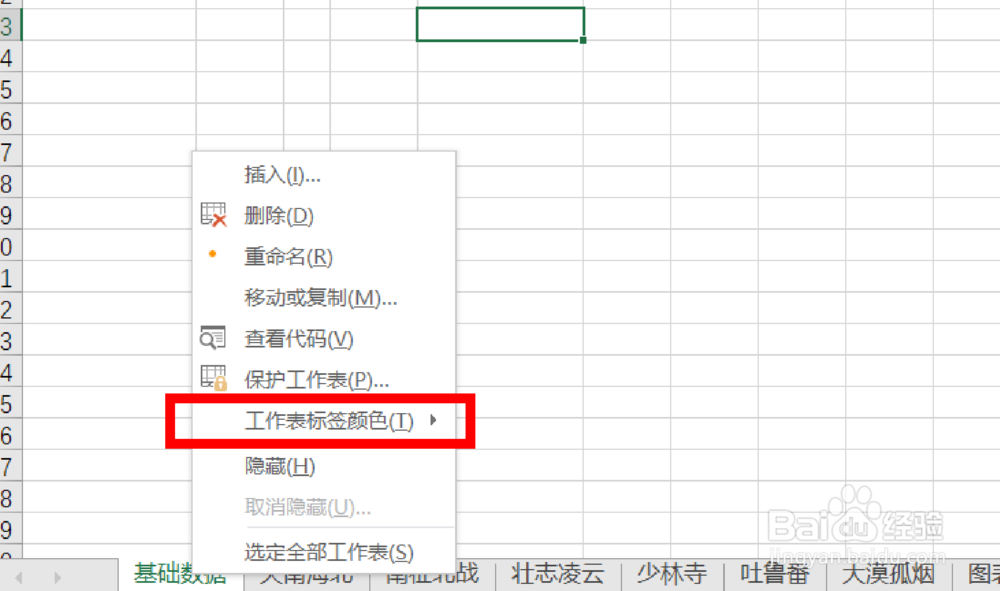
5、单击该列表中的【工作表标签颜色】命令,会在右侧展开颜色选项卡供我们选择,如下图。
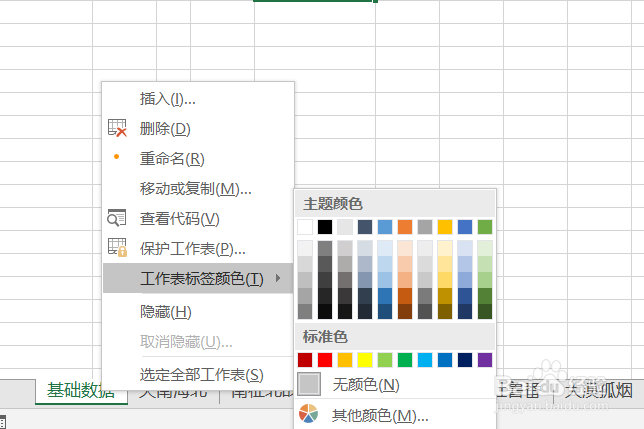
6、选择某种颜色,比如我们这里选择【红色】,然后你就会发现该工作表名称的颜色就已经发生了变化。

7、按照此种方法,我们可以为每一个工作表名称定义颜色,如下图。